如何解决Internet explorer无法打开站点的问题
作者:佚名 来源:雨林木风 2019-05-27 15:17:22
如果你想了解关于Internet explorer无法打开站点的内容,为了更好的帮助大家了解Internet explorer无法打开站点,今天小编将分享一个关于Internet explorer无法打开站点,希望能帮助到大家。
nternet explorer无法打开站点出现这种情况该怎么办,其实Internet explorer无法打开站点是很容易出现这种问题的,只要我们做到以下几个步骤,就可以解决这种问题了
nternet explorer无法打开站点
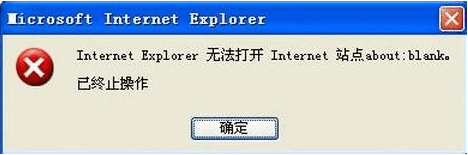
打开IE浏览器,点击【工具】→【internet 选项】
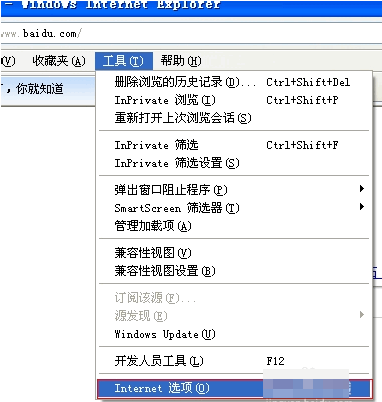
点击【高级】→【重置】
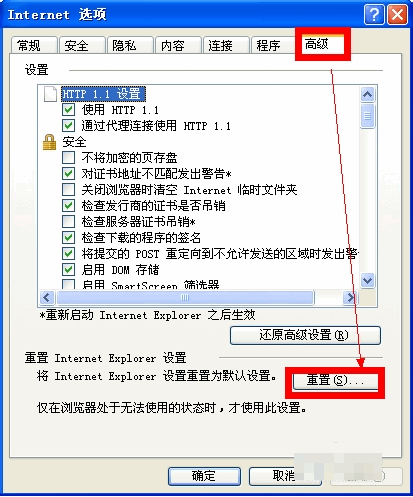
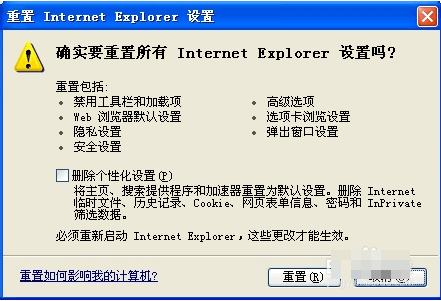
勾选【删除个性化设置】→点击【重置】
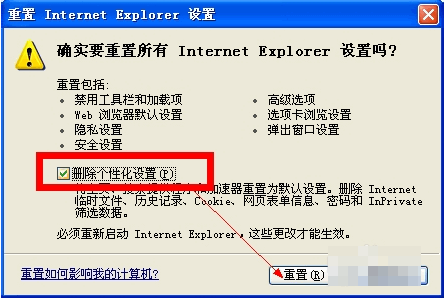
方法二
一些未知的加载项,也会导致出现该问题
打开IE浏览器,点击【工具】→【internet 选项】
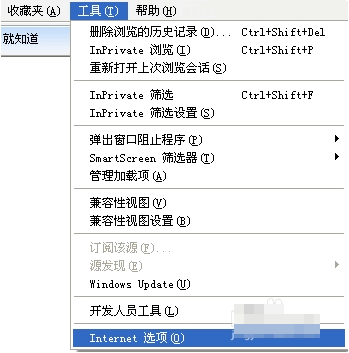
点击【程序】→【管理加载项】
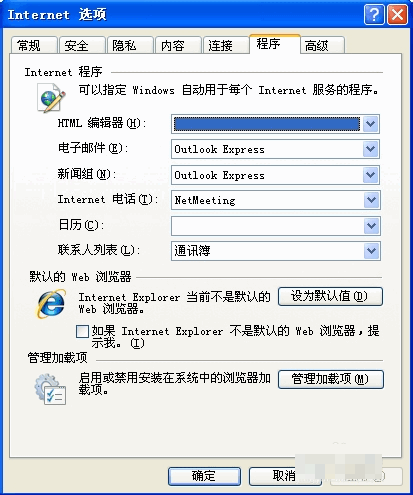
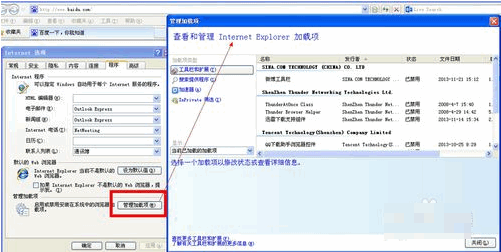
禁用 发行者为“未验证”的加载项目
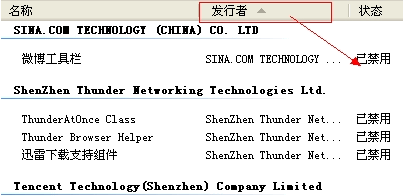
禁用 类型为“浏览器帮助程序对象

禁用 文件扩展名为“.dll”的加载项
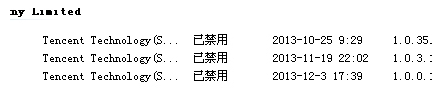
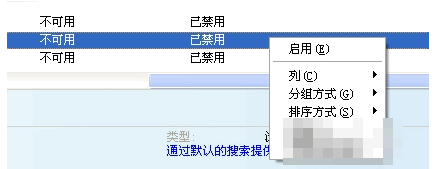
以上就是打开Internet explorer无法打开站点的详细教程了。
相关阅读
- 热门手游
- 最新手游
- 本类周排行
- 本类总排行

























